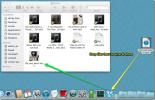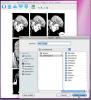Strežnik za mobilne miške: iPhone spremenite v miško in tipkovnico za Mac
Ena od odličnih stvari, ki jih ima lastnik Apple naprav, je, kako dobro sodelujejo med seboj; ne samo domačih aplikacij, ampak tudi, kako jih razvijalci dobro izkoristijo. Mobile Mouse Server je brezplačna aplikacija Mac, ki vam omogoča, da svoj iPhone uporabljate kot popolnoma funkcionalno miško, tipkovnico in sledilno ploščico. Za priključitev telefona na Mac boste morali namestiti aplikacijo iPhone, ki v App Store stane 1,99 USD. Aplikacija deluje nemoteno in omogoča programiranje mišk in funkcij hitrih tipk, ki jih lahko izvajate iz telefona. Več po odmoru.
Aplikacija privzeto ne omogoča nobenih funkcij vroče tipke. Vendar pa omogoča nekatere programe, ki jim lahko dodate posebne kontrole. Programi so razdeljeni v dve kategoriji; Splet in Mediji. Za spletne programe lahko dodate gumbe, kot so Domov, iskanje, nazaj, naprej, ponovno naloži itd., za aplikacije Media pa lahko dodate gumbe, kot so Predvajaj / Začasno ustavi, Naprej, Prejšnji, Meni itd. Ti gumbi so dodani in definirani v vašem Mac računalniku in se pojavljajo na vašem iPhoneu. Podobno lahko nastavite tudi Hotkeys, ki bodo izvajali vse funkcije, ki jih za njih določite. Izberete lahko tudi zagon skripta. Če želite ohraniti varno povezavo med računalnikom Mac in iPhone, lahko nastavite geslo, ki ga morate vnesti pred vzpostavitvijo povezave.

Če želite povezati Mac in iPhone, zaženite aplikacijo iPhone. Povezava bi se morala samodejno, če pa ne, zavrnite polje za odpravljanje težav in kliknite zgornje levo v zgornjem levem kotu aplikacije iPhone. Vnesite IP-naslov in pristanišče vašega Maca (to lahko preverite v aplikaciji) Strežnik zavihek). V istem meniju z nastavitvami v aplikaciji iPhone preklopite na Opcije in izberite splošno funkcijo miške.


Če želite nadzirati hitrost miške, pojdite na Gibljiva miška na vašem Macu in izberite kazalec in hitrost pospeška. Če želite uporabiti aplikacijo kot sledilno ploščico, pojdite na Touchpad na vašem Macu in prilagodite hitrost in pospešek kazalca. Ponovite za Drsna ploščica zavihek.


Ko prvič zaženete aplikacijo, boste videli gumbe za pomikanje, gumb navzgor in navzdol ter popolno tipkovnico. Območje na levi strani gumbov deluje kot levi klik, funkcije desne strani pa podvajajo gumb desnega klika. Ko se prikaže tipkovnica, boste morali premikati kazalec miške s premikanjem samega iPhone. Če ga želite uporabljati kot običajno miško, tipkovnico zavrzite s tresenjem telefona.


Ko na svojem Mac računalniku s svojim iPhoneom preklapljate med različnimi aplikacijami, se na zaslonu iPhone prikaže ime trenutno aktivne aplikacije. Ko je medijska ali spletna aplikacija aktivna, se ob prikazu tipkovnice prikažejo posebni gumbi in na majhni puščici na desni. S te iste puščice si lahko ogledate in zaženete aplikacije s Dock-a. Dostopate do trdega diska Maca in si ogledate tudi vse mape v njem.


Ta aplikacija je za daljinsko upravljanje vašega Maca daleč ena izmed najbolj bogatih funkcij, ki jih obstaja. Čeprav vas bo za nakup aplikacije iPhone stalo 1,99 USD, je vredno vsakega centa, ki ga plačate. Mobile Mouse deluje nemoteno, ima intuitiven vmesnik in vam omogoča, da gibe miške prilagodite svojim željam.
Pridobite mobilno miško iz Mac App Store
Pridobite Mobile Mouse Pro iz App Store
Iskanje
Zadnje Objave
ControlPlane: Samodejno spremenite konfiguracijske profile Mac z določenimi pravili
Konfiguriranje sistema glede na lokacijo ali situacijo je verjetno ...
Bloodrop za Dropbox: Povlecite datoteko na dock Mac, da dobite javno povezavo
Glavna pomanjkljivost namizne aplikacije Dropbox je, da ne ponuja p...
Jomics je lahek bralnik stripov za Mac
Ena od težav, s katero se srečujem pri bralcih stripov, je ta, da s...